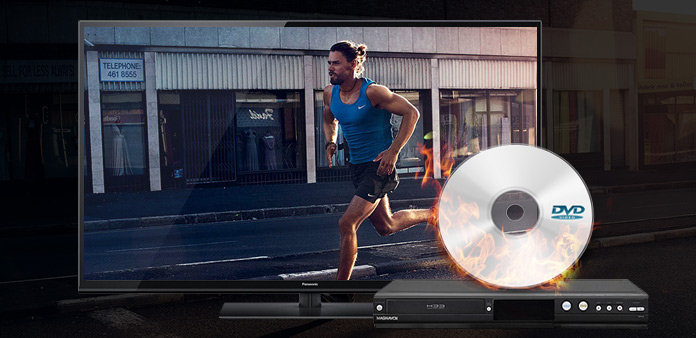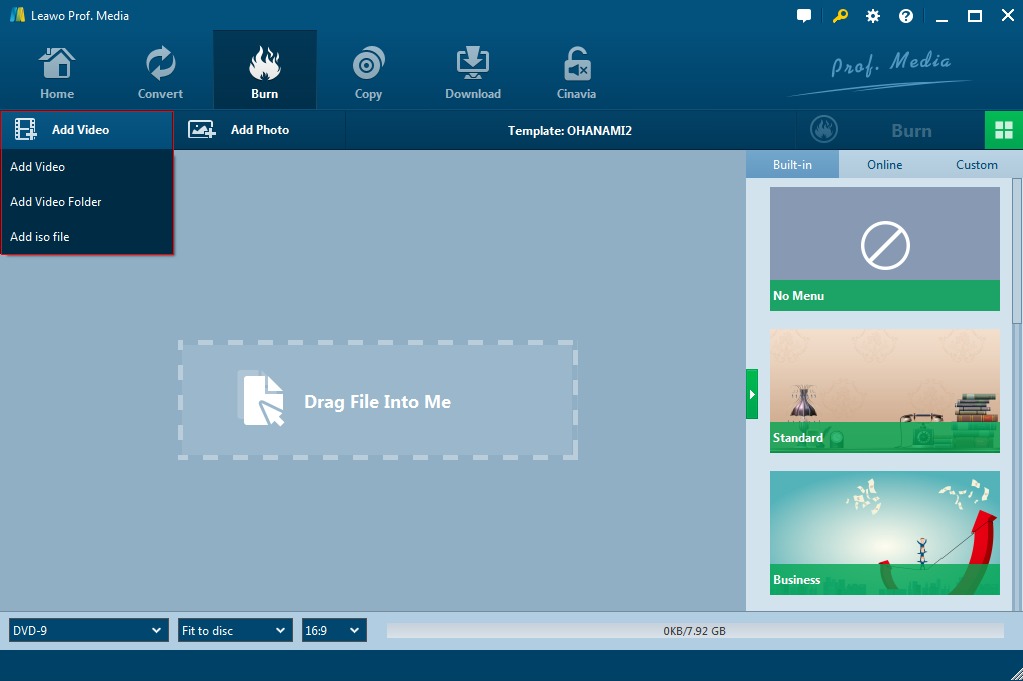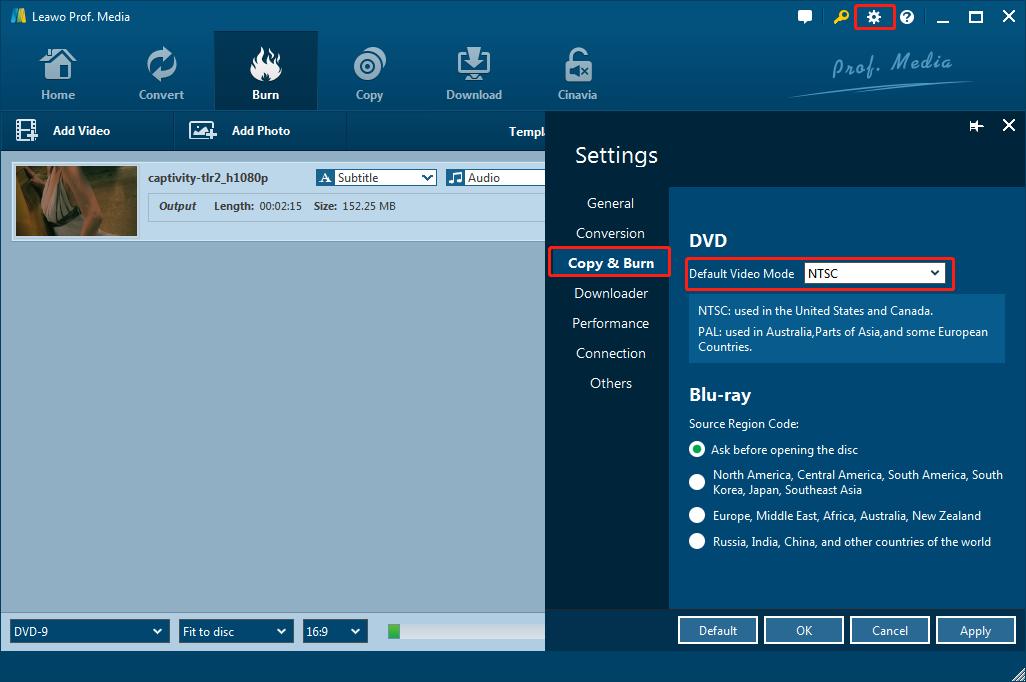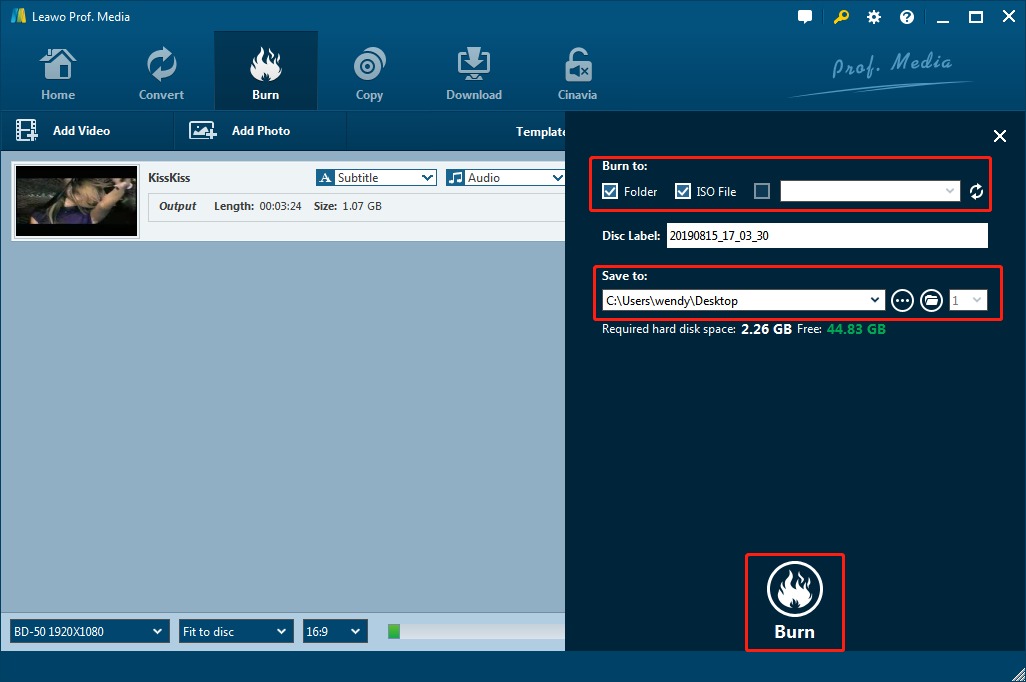Gegenwärtig sind immer mehr Menschen bestrebt, einen besseren Weg zu finden, ihre Unterhaltung zu Hause zu genießen. Einer dieser Wege ist die Verbesserung der Qualität von Heimkinos. Ein perfektes Heimkinosystem mit der neuesten Technologie zu haben, scheint attraktiv zu sein. Der beste Weg, verschiedene Shows und Filme auf dem Fernseher zu genießen, kann durch einen professionellen Festplatten-DVD-Recorder erreicht werden. Was ist das eigentlich? Ein Festplatten-DVD-Recorder ist ein eigenständiger DVD-Recorder, der über eine interne Festplatte verfügt. Er wird auch als “DVD-Recorder mit eingebauter Festplatte” oder “HDD/DVD-Recorder” bezeichnet. Diese Geräte sind ein beliebter Weg, um die große Sammlung von VHS-Kassetten in DVDs umzuwandeln. In diesem Artikel geben wir Ihnen einige Tipps, wie Sie einen DVD-Recorder auswählen können und stellen Ihnen die 5 besten DVD-Recorder mit Festplatte vor. Gleichzeitig zeigen wir Ihnen den einfachsten Weg, eine DVD-Disk zu erstellen.
Überblick
Teil 1: Tipps zur Auswahl von DVD-Recordern
Auf der Suche nach den besten DVD-Rekordern mit Festplatte sollten Sie Ihre Bedürfnisse berücksichtigen und ein Gerät finden, das Ihren Anforderungen entspricht, und das zu einem Preis, den Sie zu zahlen bereit sind. Daher sollten Sie verschiedene Aspekte von Geräten berücksichtigen, die auf Digital Versatile Discs (DVD) aufnehmen können, wie z. B. die Art der angebotenen Aufnahmeoptionen und welche anderen Funktionen Sie vielleicht wünschen, wie z. B. die Wiedergabe anderer Medienformate und die Verbindung mit Ihrem Computer. Außerdem ist es sehr hilfreich, sich die Preise solcher Geräte anzusehen und vor dem Kauf zu überlegen, wie oft Sie das Gerät benutzen werden. Unten haben wir einige Tipps für Sie aufgelistet, wie Sie einen DVD-Rekorder mit Festplatte auswählen können.
Grundfunktionen
Mit einem eingebauten TV-Tuner zur Aufnahme von Live-TV-Signalen. DVD-Recorder mit Festplatte soll viele verschiedene Line-Eingänge und -Ausgänge haben (Composite, S-Video, Component, RCA Audio, etc.). Die Größe der Festplatte begrenzt die Anzahl der gleichzeitigen Aufnahmen, aber sie ist wiederbeschreibbar und es wird eine Weile dauern, bis sie voll ist, wenn Sie fleißig mit Ihren Sendungen sind. Außerdem sollte das Gerät über eine integrierte elektronische Programmzeitschrift (EPG) verfügen, mit der Sie die Aufnahme von Fernsehsendungen im Voraus planen können.
Preis
Wie wir alle wissen, ist dieses ziemlich veraltete Stück Technologie auf Online-Marktplätzen oft unverschämt teuer. Dies ist auf ihre schwindende Relevanz zurückzuführen. Sie können jedoch immer noch vernünftige Angebote da draußen finden, also stellen Sie sicher, dass Sie die Preise vor dem Kauf vergleichen, wenn das Budget für Sie eine Rolle spielt.
Zusätzliche Funktionen
Im Allgemeinen können DVD-Recorder einen Videorecorder ersetzen, aber neuere Modelle haben einige nette Funktionen, die deutliche Vorteile bieten. Zum Beispiel haben einige mehrere Tuner, mit denen Sie mehrere Kanäle gleichzeitig aufnehmen können (einen auf die DVD und einen auf die Festplatte). Andere DVD-Recorder verfügen über Ethernet- und Wi-Fi-Konnektivität.
Gestaltung
Die Gestaltung von DVD-Rekordern mit Festplatte war nicht gerade eine Priorität für die Hersteller. Daher sind sie tendenziell klobiger als die neuere Technik da draußen. Dennoch sind die meisten schlank genug, um sie in einer Schublade zu verstauen, bis man sie braucht.
Für diesen Artikel haben wir das Web durchsucht und die 5 besten DVD-Rekorder mit Festplatte gefunden. Die folgenden DVD-Rekorder mit Festplatte sind nicht in einer Rangfolge aufgelistet. Vielmehr ist diese Liste eine Sammlung der besten Rekorder, die wir im Internet gefunden haben. Da alle diese Rekorder einfach zu bedienen sind, sind wir zuversichtlich, dass Sie weniger Kopfschmerzen haben werden, wenn Sie an Ihren aktuellen oder zukünftigen Projekten arbeiten. Werfen wir nun einen Blick auf die 5 besten DVD-Rekorder mit Festplatte.
Teil 2: 5 beste DVD-Rekorder mit Festplatte
Toshiba DVR620 DVD Recorder
Wenn Sie einen günstigen Preis wünschen, dann können Sie sich für den Toshiba DVR620 DVD-Recorder entscheiden. Dieses Gerät ist in der Lage, alte VHS-Bänder in ein DVD-Format umzuwandeln, wodurch Sie Ihre unvergesslichen Erinnerungen auf eine moderne und sichere Art und Weise speichern können. Darüber hinaus ist er mit einer One-Touch-Aufnahmefunktion ausgestattet, die Ihre Aufnahmen zu einem einfachen und leichten Prozess macht. Neben der Aufnahme der Formate DVD-R, DVD-RW, DVD+R, DVD+RW bietet er auch die Möglichkeit der Wiedergabe von MP3, VCD, JPEG und DV mit einem 1080P-Eingang bis zur Konvertierung.
Hauptfunktionen
- Aufnahme von DVD-R/-RW/+R/+RW-Formaten.
- Aufnahme und Wiedergabe von DVDs und CDs ohne Probleme.
- Funktion zur Umwandlung von Videobändern in hohe DVD-Bildqualität von 1080P.
Panasonic DMR-BWT740 DVD Recorder
Der Panasonic DMR-BWT740 ist nicht nur ein HD DVD Recorder oder Blu-Ray Recorder, sondern auch ein PVR (Personal Video Recorder) mit 1TB Festplatte. Es gibt zwei Tuner für freie Ansicht HD, können Sie TV-Show zu sehen, während die andere Aufnahme oder beide zur gleichen Zeit aufnehmen.
Hauptfunktionen
- Perfekte Bild- und Tonqualität.
- 4K-Hochskalierung verarbeiten.
- Mit eingebautem digitalen Tuner.
Magnavox MDR865H DVD Recorder
Der Magnavox MDR865H startet mit einem eingebauten ATSC-Tuner zum Empfang und zur Aufzeichnung von digitalen und HD-TV-Übertragungen. DVD-Cross-Dubbing von nicht kopiergeschützten Aufnahmen ist vorgesehen. Allerdings werden alle Aufnahmen in HD für die Aufnahme auf DVD herunterkonvertiert. Andererseits wird bei der Wiedergabe von DVDs, egal ob kommerziell oder zu Hause aufgenommen, ein 1080P-Upscaling über den HDMI-Ausgang bereitgestellt.
Hauptfunktionen
- HD Digital Single Tuner mit 500GB Festplatte.
- Aufnahme von Over-Air-HD-Rundfunkprogrammen.
- Aufzeichnung auf HDD, DVD und externe HDD.
Toshiba DR430 DVD Recorder
Der Toshiba DR430 bietet Aufnahmen im DVD-R/-RW- und +R/+RW-Format mit automatischer Finalisierung, einen DV-Eingang an der Vorderseite zum Anschluss digitaler Camcorder und einen HDMI-Ausgang mit 1080P-Upscaling. Der DR430 kann auch MP3-CDs sowie Standard-Audio-CDs abspielen.
Hauptfunktionen
- Audio WMA & MP3-Wiedergabe nur MP3.
- Video progressive scan 3:2 Pulldown.
- Funktioniert mit den abspielbaren Disk-Typen DVD+R, DVD+RW, DVD-R, DVD-RW.
Panasonic DMR-EA18K DVD Recorder
Der Panasonic DMR-EA18K benötigt einen externen Tuner, wie z. B. eine Kabelbox, eine Satellitenbox oder eine DTV-Konverterbox, um Fernsehprogramme zu empfangen und aufzunehmen. Dieses Gerät ist mit den meisten DVD-Aufnahmeformaten kompatibel, verfügt über einen DV-Eingang für die Aufnahme von digitalen Camcordern, einen USB- und einen SD-Kartensteckplatz für die Wiedergabe von digitalen Standbildern, beide Progressive-Scan-Komponenten-Videoausgänge und 1080p-Upscaling über den HDMI-Ausgang.
Hauptfunktionen
- Auto Finalize mit Undo vereinfacht den Aufnahmeprozess.
- Bi-Direktionale Überspielung.
- Wiedergabe: HDMI mit 480p/720p/1080i Upconversion.
Sie haben einige Videos und möchten sie auf DVD brennen, damit Sie die Videos auf den oben genannten DVD-Rekordern, die wir empfohlen haben, mit Familie und Freunden oder einfach zur besseren Videoaufbewahrung ansehen können? Hier erhalten Sie Tipps und Tricks, wie Sie jedes Videoformat mit Leichtigkeit auf DVD brennen können.
Teil 3: Einfacher Weg zum Erstellen einer DVD-Disk – Leawo DVD Creator
Es gibt in der Tat einige kostenlose DVD-Creator im Internet, mit denen man DVD-Kopien frei erstellen kann, aber sie haben eingeschränkte Funktionen und können nicht alle Ihre Bedürfnisse auf verschiedene Weise befriedigen. Leawo DVD Creator ist kein kostenloses Tool, aber es ist ein schneller, vielseitiger und voll funktionsfähiger DVD-Creator, der eine kostenlose Testversion bietet, während der Sie einige seiner Funktionen genießen können, ohne einen Cent auszugeben.
Leawo DVD Creator ist mit der Fähigkeit ausgestattet, Videos in DVDs zu konvertieren. Er unterstützt mehr als 180 Formate. Damit können Sie ganz einfach eine DVD aus allen Arten von Videos erstellen, wie z.B. MKV zu DVD, AVI zu DVD, usw. Es bietet verschiedene Kopiermodi zur Auswahl und ermöglicht das Kopieren von DVDs auf einen Rohling oder das Brennen von ISO-Dateien/DVD-Ordnern, die auf der Festplatte gespeichert werden können. Anpassbare Menüs und leistungsstarke Bearbeitungsfunktionen helfen Ihnen bei der einfachen Erstellung von DVDs. Laden Sie einfach die passende Version des Programms herunter und folgen Sie dieser Schritt-für-Schritt-Anleitung, um herauszufinden, wie Sie Ihr Lieblingsvideo mit Leawo DVD Creator auf DVD konvertieren/eine DVD-Disk erstellen können.

-
Leawo DVD Creator
☉ Videos wie MP4, AVI, MKV schnell in das DVD-Format konvertieren.
☉ DVD-5, DVD-9 Disc, Ordner oder ISO Image ohne Qualitätsverlust erstellen.
☉ 1-Klick-Bedienung zum Erstellen von Fotodiashows und Brennen auf DVD.
☉ Leicht editierbare Effekte, Unterstützung für 2D-zu-3D-Konvertierung.
☉ Eingebaute Menüvorlagen und Bearbeiten des Disc-Menüs mit persönlichen Einstellungen.
☉ Integrierte Menüvorlagen und Bearbeiten des Disc-Menüs mit persönlichen Einstellungen.
Schritt 1. Starten Sie Prof. Media und klicken Sie dann auf den Blu-ray/DVD Creator, um das DVD Creator-Modul aufzurufen. Um dem Creator ein Quellvideo hinzuzufügen, ziehen Sie die Quellvideodatei direkt per Drag & Drop auf die Oberfläche.
Schritt 2. Als Nächstes wählen Sie einfach den Disc-Typ zwischen DVD-9, DVD-5 und das Video-Seitenverhältnis zwischen 4:3 und 16:9. Gehen Sie dann zu “Einstellungen”, um die “Burning Engine” und den “Standard-Videomodus” auszuwählen. Sie können die Kapitel, Audiospuren und Untertitel auswählen und Ihre Einstellungen anpassen.
Schritt 3. Klicken Sie auf die grüne Schaltfläche “Brennen”. Auf der rechten Seite wird ein Fenster eingeblendet, in dem Sie die Brenneinstellungen vornehmen können, darunter: Brennen auf (Video auf DVD-Disc, ISO-Datei oder DVD-Ordner brennen), Disc-Label und Speichern in (wählen Sie das Ziel, um die Ausgabedatei zu speichern).
Schritt 4. Klicken Sie auf die Schaltfläche “Brennen” unten in der Seitenleiste, um das Brennen von Videos auf DVD zu beginnen.
Teil 4: Fazit
Nun ist Ihnen bekannt, wie Sie mit wenigen Mausklicks eine Disk erstellen können. Wenn Sie die DVD-kompatiblen Dateien auf eine eigene DVD brennen oder 2D in 3D konvertieren wollen, probieren Sie Leawo Prof. Media Ultra. Leawo Prof. Media Ultra ist eine 11-in-1-Medienlösungs-Kombination zum Herunterladen, Konvertieren, Kopieren, Brennen, Abspielen, Bearbeiten und mehr mit 6x höherer Geschwindigkeit.